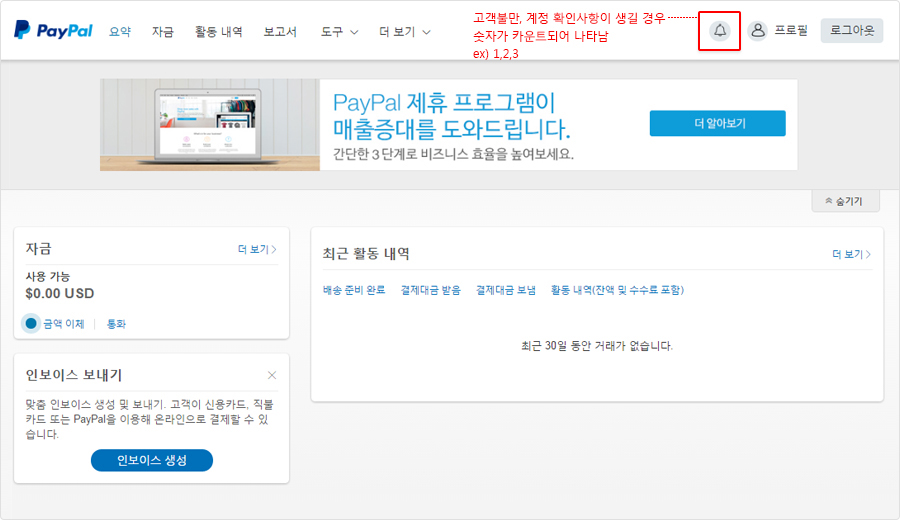PayPal 매뉴얼
페이팔이란?
영미권에서 널리 사용되는 온라인 가상 계좌 시스템으로, 구매자가 자신의 페이팔 계정에 금액을 충전하여 사용하거나 신용카드로 상품을 구매하면 해당 판매 대금이 판매자의 페이팔 계정 잔고에 누적됩니다. 판매 대금 정산을 원할 경우 판매자는 페이팔 웹사이트에서 원하는 금액을 자신의 은행 계좌로 송금 신청할 수 있으며, 신청일로부터 약 7~10 영업일 후 판매대금이 원화(KRW)로 정산되어 판매자의 은행 계좌에 입금되는 방식입니다.
목차 :
[1] 페이팔 비즈니스 계정(PayPal Business account) 만들기
*해외 쇼핑몰의 결제 시스템인 페이팔을 사용하기 위하여 페이팔 계정을 생성합니다.
(중요) 페이팔 가입정보는 영문으로 작성을 부탁드립니다.
1. 페이팔 회원가입 페이지(https://www.paypal.com/kr)에서 회원가입 버튼을 클릭합니다.
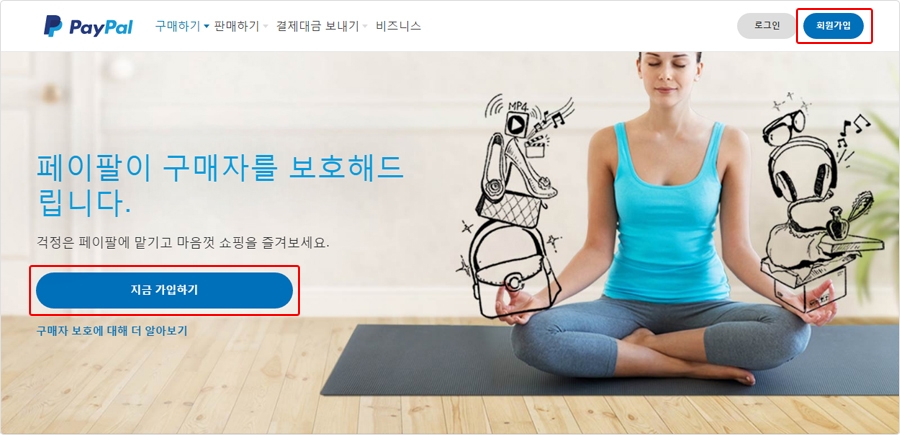
**
2. 페이팔로 결제받기를 클릭 합니다.
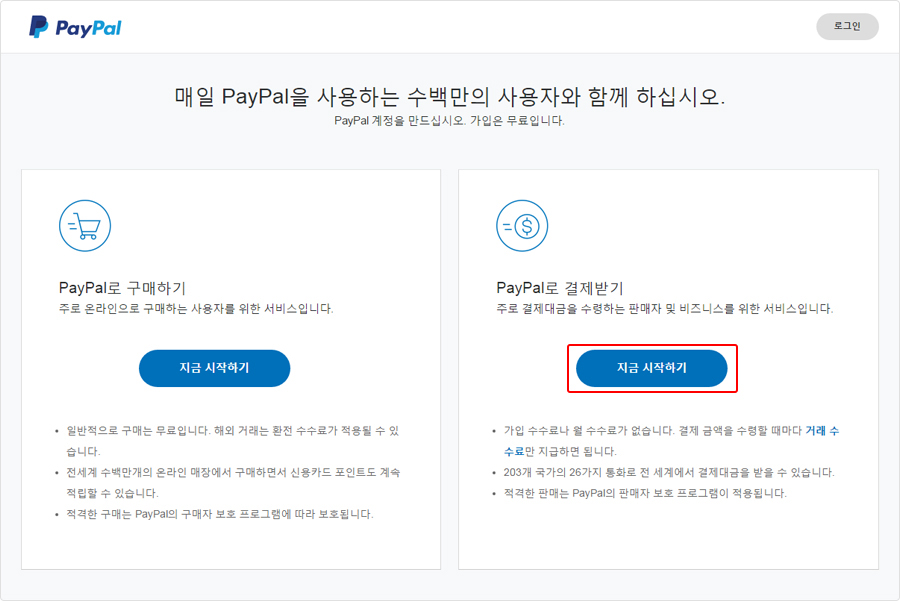
**
3. 페이팔 가입 시 사용하려는 이메일 주소를 입력합니다.
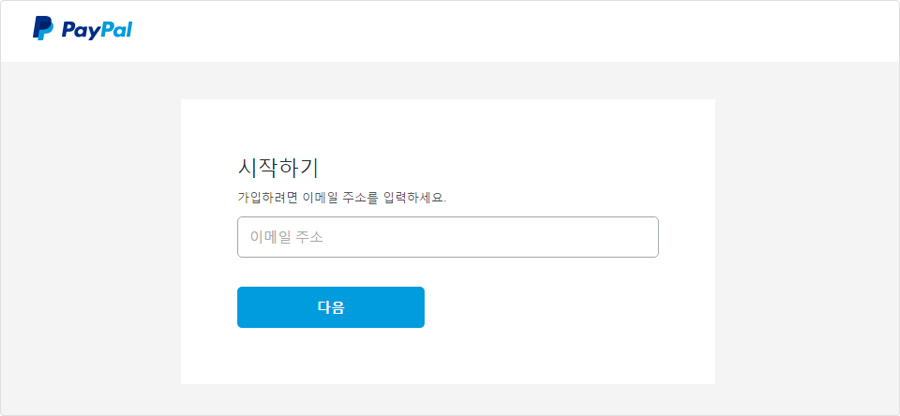
**
4. 페이팔 계정 정보를 입력합니다. email은 아이디로 사용하실 것이므로 특히 신중하게 결정하여 주십시오.
사업체명/사업자명은 정산받을 은행 계좌 명의 및 신용카드 명의와 반드시 일치해야 합니다.
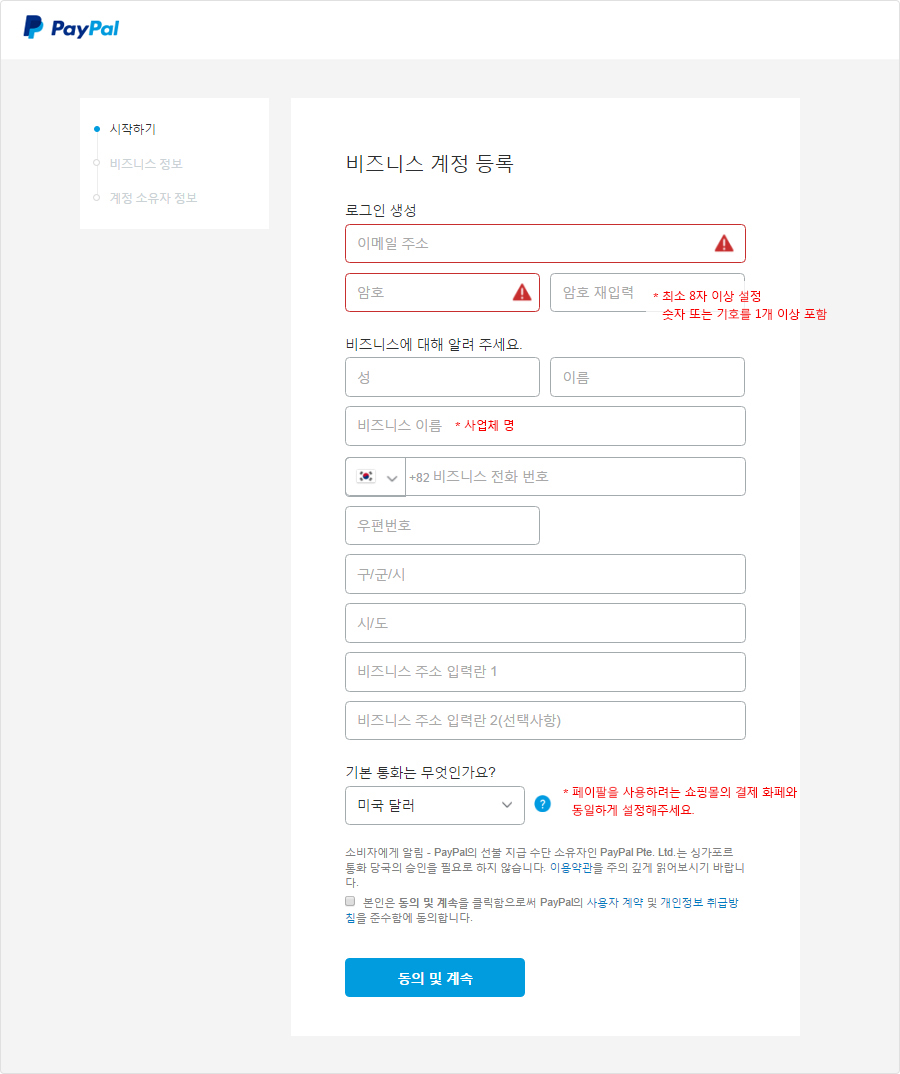
**
5. 비즈니스 정보를 등록합니다.
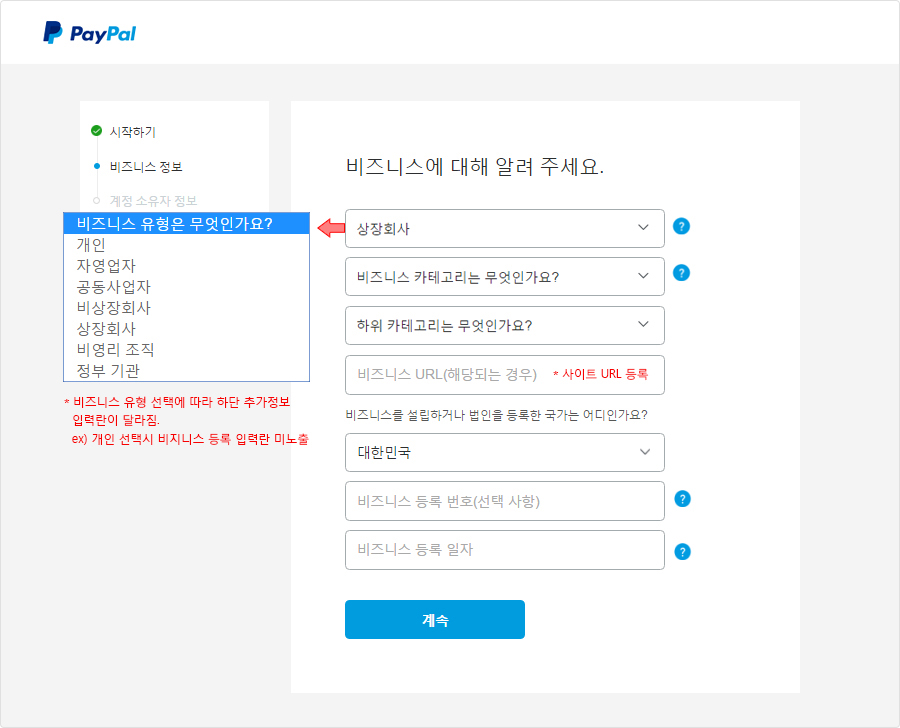
**
6. 계정 소유자 정보를 등록합니다.
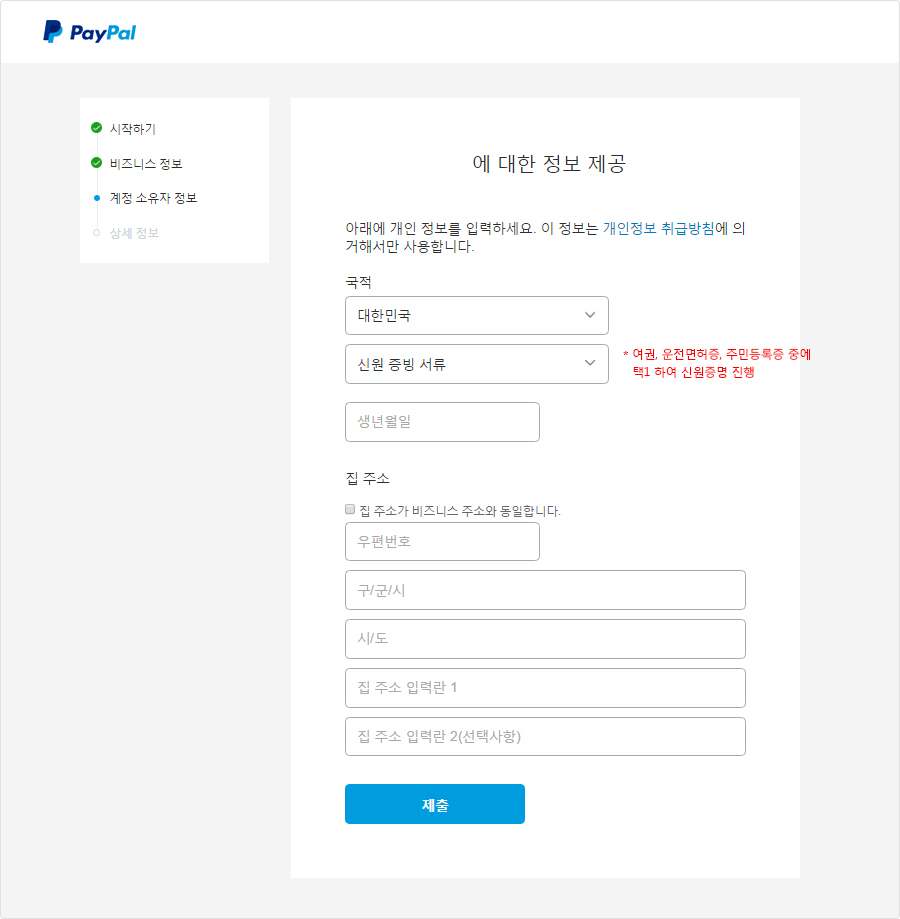
**
7. 아래와 같이 계정 생성이 완료되었음을 알리는 화면이 나타나면 다음 과정을 진행하여 주십시오.
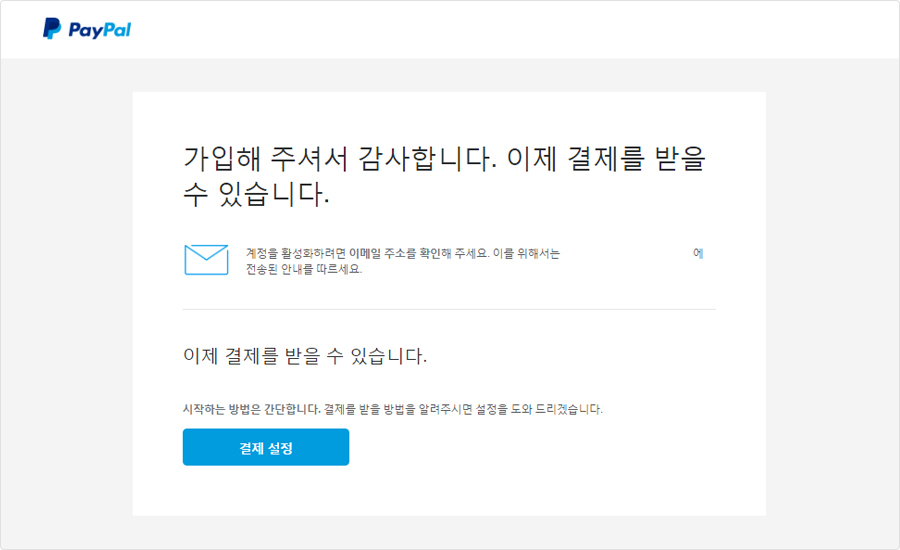
[2] 계정 이메일 주소 인증하기
*등록된 이메일주소가 곧 페이팔 ID가 되므로, 해당 이메일 주소를 인증해야 페이팔 계정을 사용할 수 있습니다.
1. 페이팔 아이디로 사용하는 이메일의 메일함을 확인하면 페이팔로부터 [페이팔에 오신것을 환영합니다. 지금 계정을 활성화하세요.]이라는 이메일을 받았을 것입니다.

**
2. 이메일을 확인 후 [예, 제 이메일 주소입니다.] 를 선택합니다.
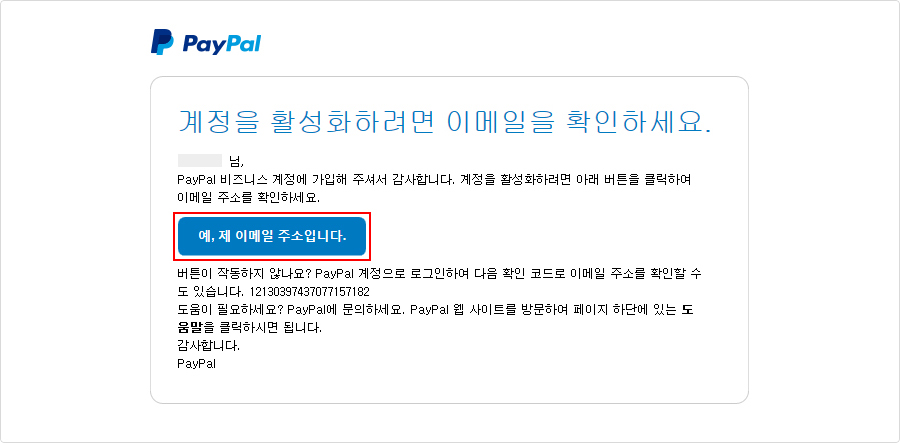
**
3. 페이팔 사이트로 이동하여 페이팔 비밀번호를 입력하고 이메일주소 확임버튼을 누르면 이메일 인증이 완료됩니다.
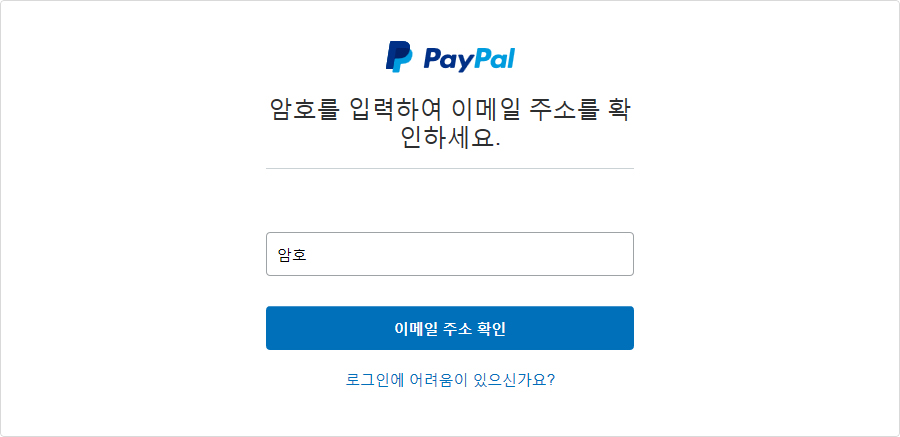
[3] 계정에 신용카드 등록하기
*신용카드를 계정에 등록하여 계정을 인증(verify)합니다. 신용카드 명의는 계정 등록시 사용한 법인명 혹은 사업자 명의와 일치해야 하며, 해외 사용이 가능한 Visa/Master/Amex 카드로 준비합니다.
1. 상단의 메뉴바에서 프로필 > 프로필 및 설정 메뉴를 클릭하고 좌측의 금융정보 탭을 클릭하여 직불카트 및 직불 및 신용카드 영역의 내 카드 추가 링크를 클릭합니다.
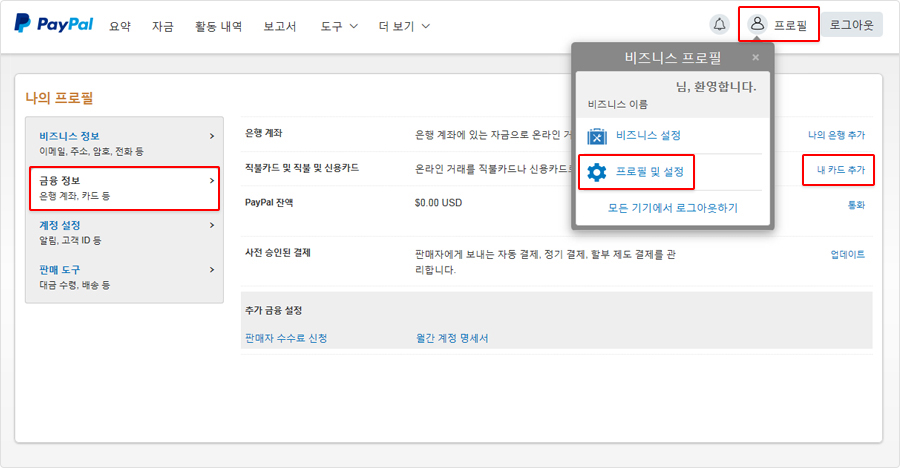
**
2. 신용카드 정보를 입력합니다. 반드시 신용카드의 실제 명의와 일치하는 이름과 성을 입력하여 주십시오.
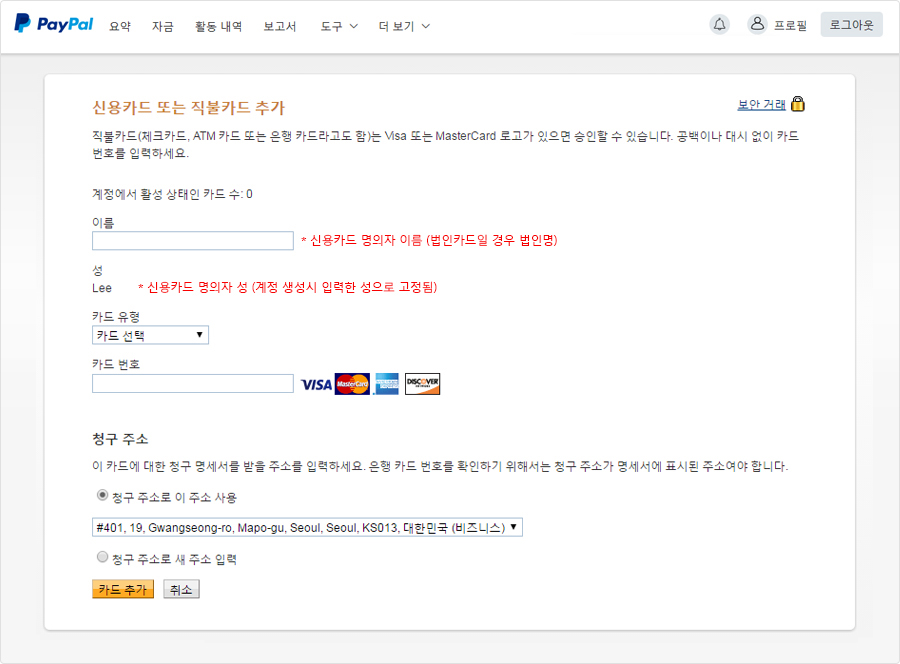
**
3. 은행 계좌로 계정인증을 받은 경우 신용카드를 바로 등록됩니다.
은행 계좌 인증을 받는 중이라면, 내 카드확인 버튼을 눌러 신용카드 인증을 진행합니다.
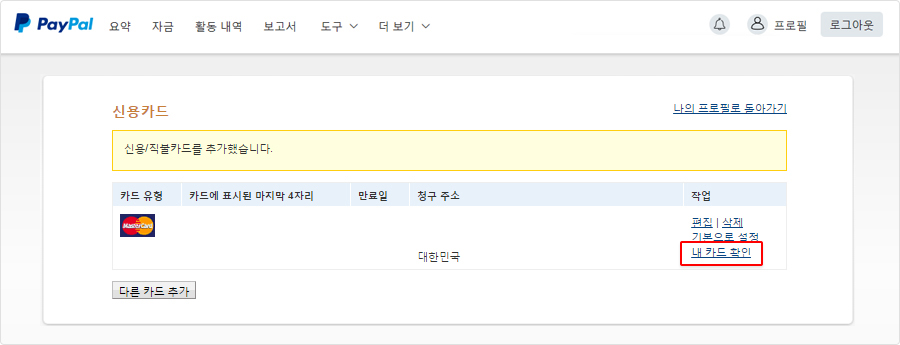
**
4. 은행계좌 인증을 받지 않은 경우 혹은 내 카드확인을 누른 경우 아래와 같은 화면이 나타납니다.
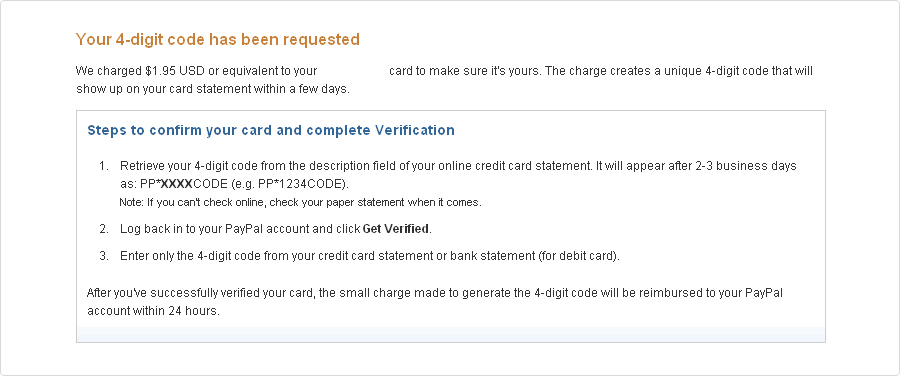
신용카드 확인 및 인증을 위해 페이팔은 등록된 해당 신용카드에 $1USD와 $1.95USD의 금액을 총 2회에 걸쳐 청구합니다.
처음 청구된 $1USD는 신용카드 확인을 위한 용도로, 실제로 전표 매입되지 않는 항목이므로 신용카드 사용액에 청구되지 않는 금액입니다.
두번째에 청구된 $1.95USD는 신용카드 인증을 위하여 청구된 금액이며, 이 금액은 인증 후에 귀하의 페이팔 계정 잔고에 합산됩니다.
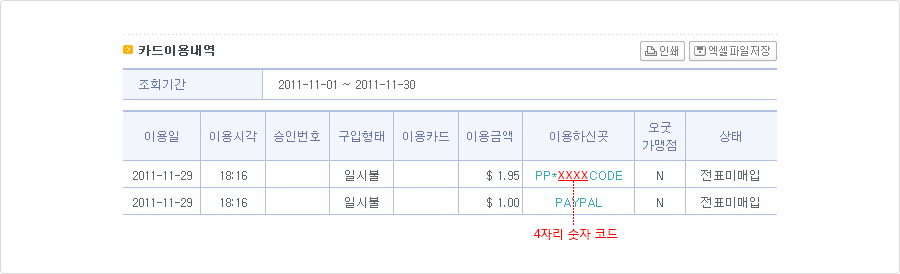
**
5. 페이팔 신용카드 인증코드(4자리 숫자)를 확인하였다면 프로필 > 프로필 및 설정 메뉴를 클릭하고 좌측의 금융정보 탭을 클릭하여 직불카드 및 직불 및 신용카드 영역의 내 카드 추가 링크를 클릭합니다.
신용카드 정보의 Paypal 코드 입력 을 클릭합니다.
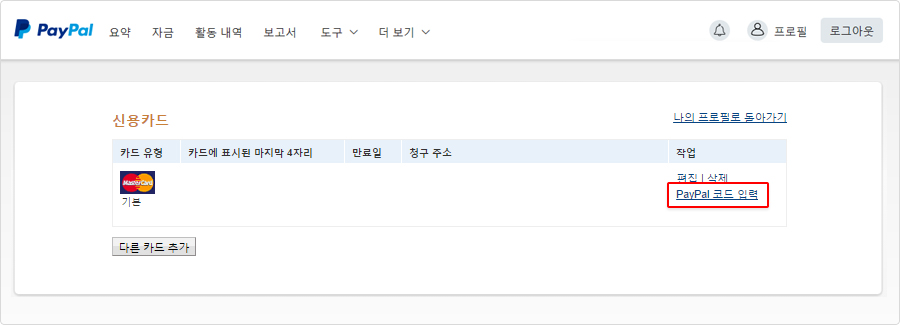
**
6. 신용카드 청구 내역에 찍힌 페이팔 신용카드 인증코드(4자리 숫자)를 입력합니다.
*주의 : 신용카드 인증 코드 입력시 3번 이상 잘못된 코드를 입력하면 해당 신용카드를 페이팔에서 사용할 수 없게 되므로, 올바른 인증 코드를 입력하여 주십시오.
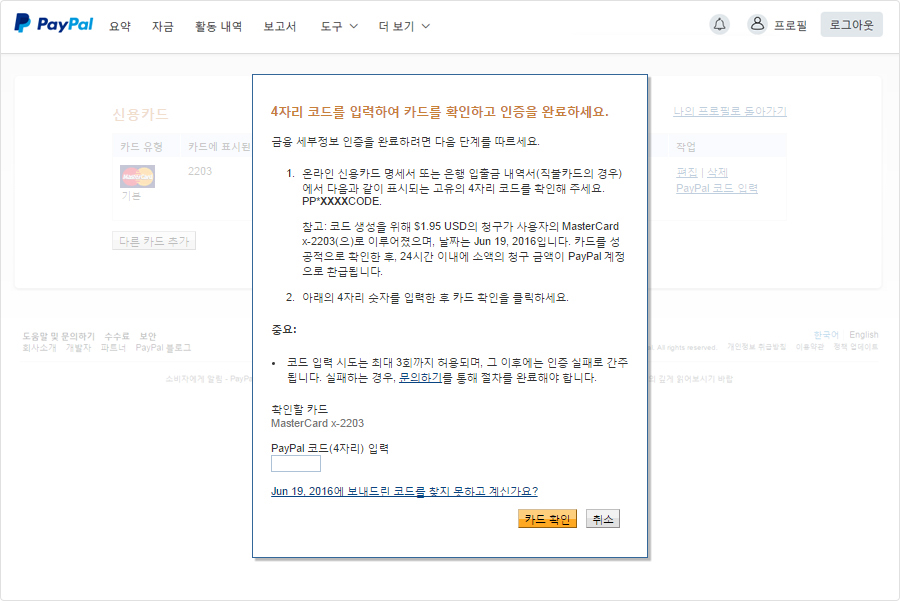
**
7. 인증코드를 입력하여 인증이 완료되면 아래와 같이 인증 성공을 알리는 메시지 창이 뜹니다.
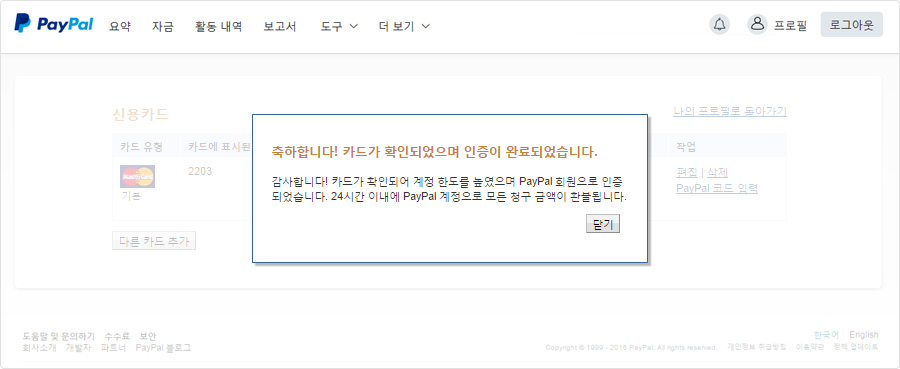
[4] 화폐 설정하기
페이팔 계정으로 2개 이상의 화폐로 결제를 받을 경우(예 : 미국 달러화, 일본 엔화) 해당 화폐를 추가 지정해 주어야 합니다.
추가 화폐를 지정해 주지 않으면 결제를 받지 못하게 될 수도 있으므로 반드시 원하는 화폐를 추가 지정해 줍니다.
1. 상단의 메뉴바에서 프로필 > 프로필 및 설정 메뉴를 클릭하고 좌측의 금융정보 탭을 클릭하여 PayPal balance 영역의 통화 링크를 클릭합니다.
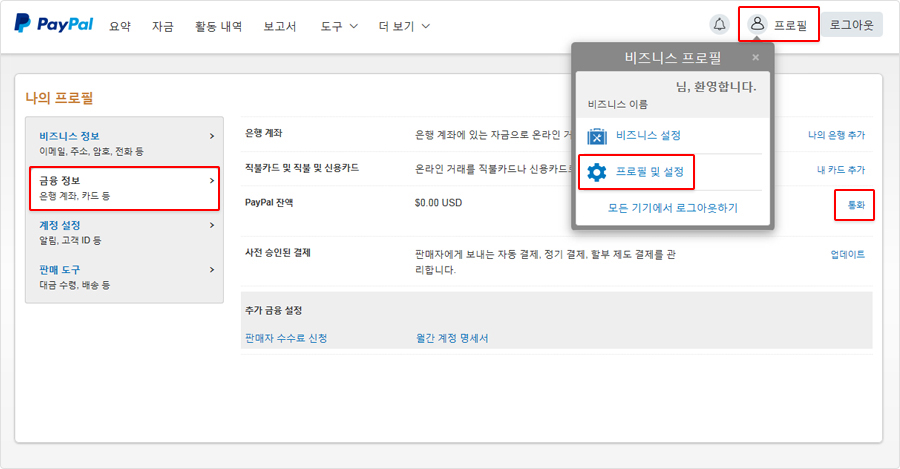
**
2. 추가를 원하는 화폐를 선택하고 통화 추가 버튼을 클릭합니다.
목록에 나타나지 않는 화폐는 페이팔에서 사용이 불가능한 화폐입니다.
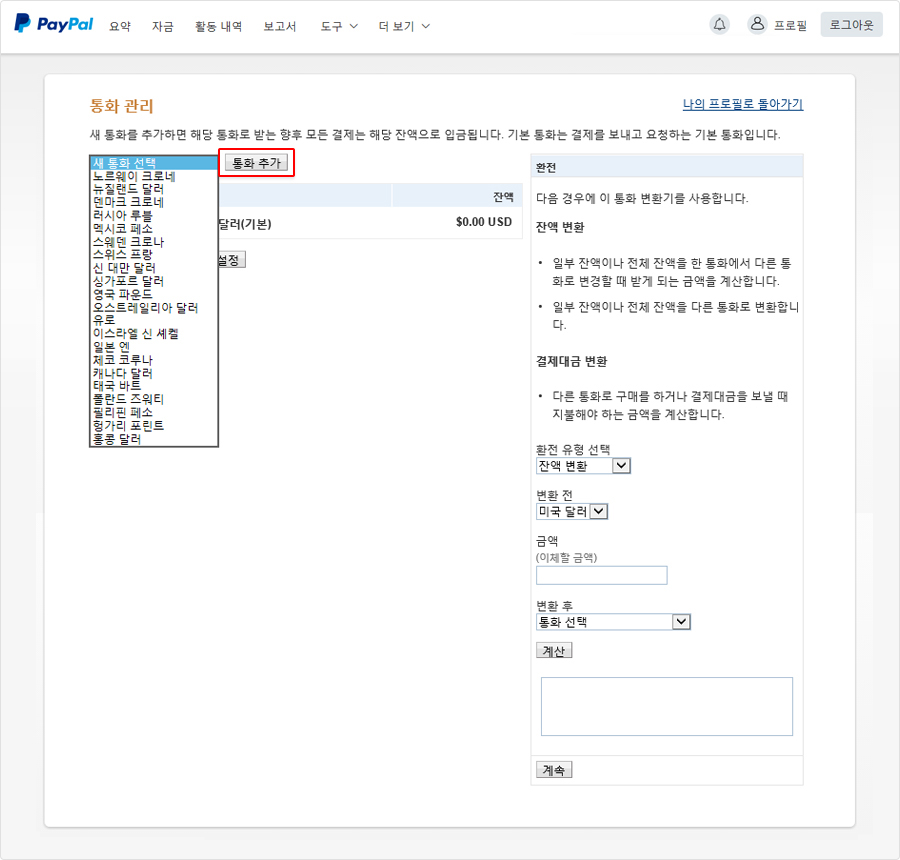
**
3. 화폐를 추가하였다면 아래와 같이 화폐 리스트에 해당 화폐가 추가된 것을 볼 수 있습니다.
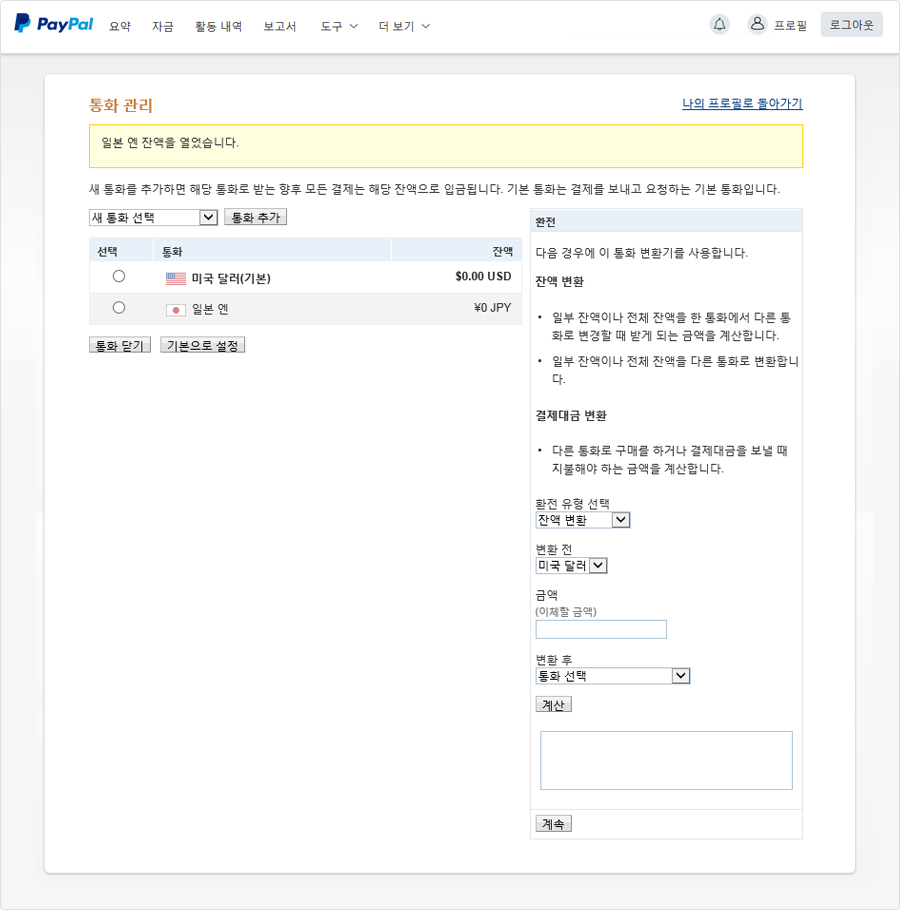
[5] 페이팔을 카페24 쇼핑몰에 연동하기
1. 상단의 메뉴바에서 프로필 > 프로필 및 설정 메뉴를 클릭합니다. 좌측의 판매도구 탭을 클릭하여 API액세스 영역의 업데이트 링크를 클릭합니다.
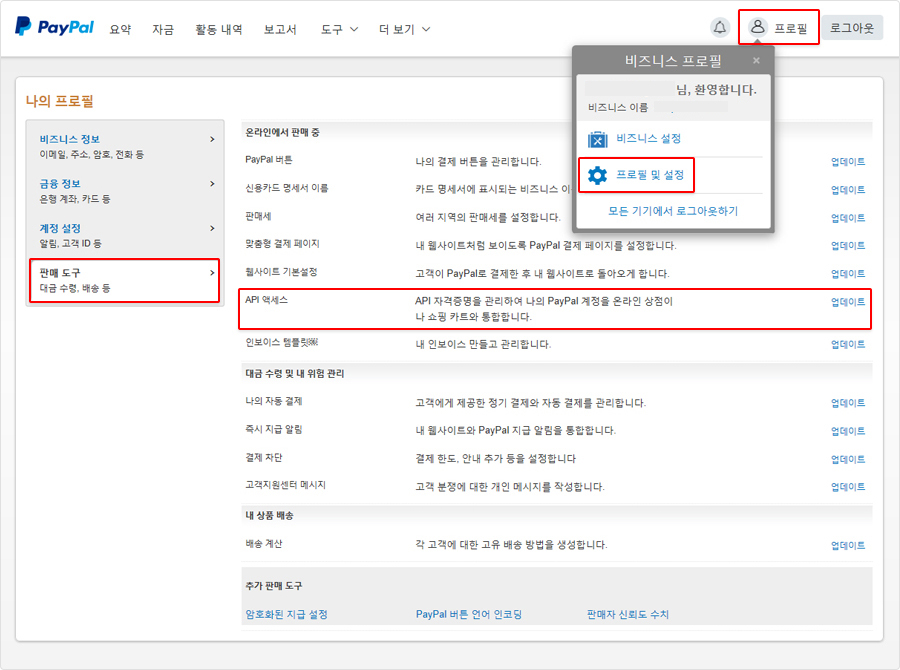
**
2. API액세스 페이지의 NVP/SOAP API 통합 항목의 API 서명 보기 클릭합니다.
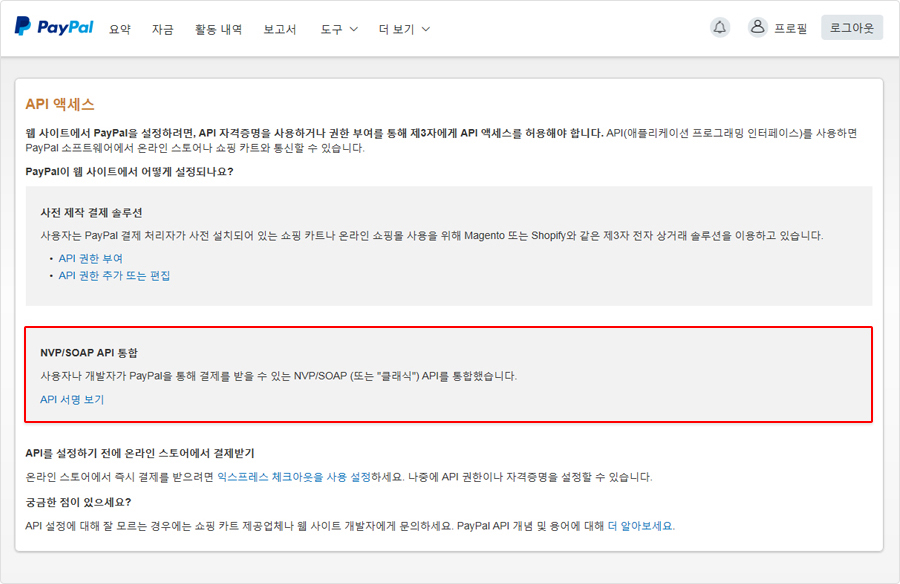
**
3. 아래와 같이 해당 계정의 API signature 정보를 볼 수 있습니다. 해당 정보는 페이팔 계정을 카페24 쇼핑몰에 연동하는 데에 반드시 필요한 정보이므로,
텍스트로 복사하여 이메일로 전달하여 주십시오. 이 때, 서명 값은 바로 복사가 되지 않을 수 있으므로 다시 한 번 커서를 올려 제대로 복사해 줍니다.
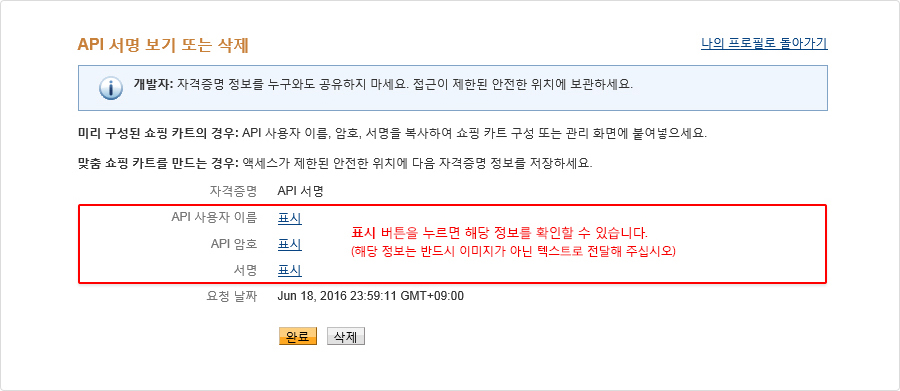
**
4. API 정보를 보내 주실 이메일 주소와 양식은 다음과 같습니다.
수신 이메일 주소 : service@cafe24.com
페이팔을 연동하고자 하는 쇼핑몰 아이디(해외몰 아이디만 연동 가능) : ex) idabc (shop2영문몰, shop3중문몰)
API Username (API 사용자 이름):
API Password (API 암호):
Signature (서명):
**
5. API 연동코드를 전송하신 후 세팅비 22만원을 직접 결제하시면 연동이 가능합니다.
결제방법 : 관리자페이지 > 부가서비스 > 글로벌서비스 > 해외결제(PG) > 서비스안내 메뉴로 가셔서
페이팔[상세보기] 클릭 > 페이팔 API 연동신청 클릭 > PayPal API 연동 부분의 체크박스 선택 > 서비스 신청하기 클릭 후 결제하시면 됩니다.
기존에 페이팔 계정이 있으시더라도, 세팅비 결제를 해주셔야 페이팔 세팅이 가능합니다.
무통장 입금을 진행하실 경우 신청자와 입금자 이름이 100% 정확해야 빠른 입금확인이 가능하니 참고부탁드립니다.
[6] 은행 계좌 등록하기
**위에서 간단히 설명한 바와 같이, 페이팔은 온라인 가상 계좌 시스템으로, 상품의 판매 대금이 판매자의 은행 계좌에 입금되는 것이 아니라 페이팔 계정에 잔고로 누적됩니다.
판매자가 자신의 계좌로 판매 대금을 송금받으려면 직접 페이팔 웹사이트에서 은행 계좌를 등록하고 송금을 신청해야 합니다.
(페이팔 계정 생성 후 바로 은행 계좌를 등록해 주시기 바랍니다.)
1. 상단의 메뉴바에서 프로필 > 프로필 및 설정 메뉴를 클릭하고 좌측의 금융정보 탭을 클릭하여 은행계좌 영역의 나의 은행 추가 링크를 클릭합니다.
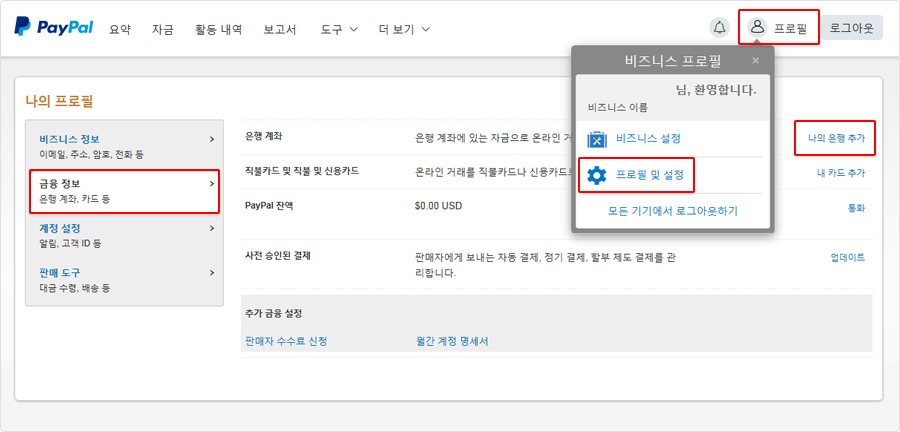
**
2. 아래와 같이 계좌 정보를 입력합니다. 만약 계좌 정보(성명 등)가 일치하지 않으면 송금이 이루어지지 않으며 수수료를 차감하게 되므로, 계좌 정보를 신중히 입력합니다.
** 계좌는 외화 계좌가 아닌 원화 계좌(KRW)로 입력하여 주십시오.
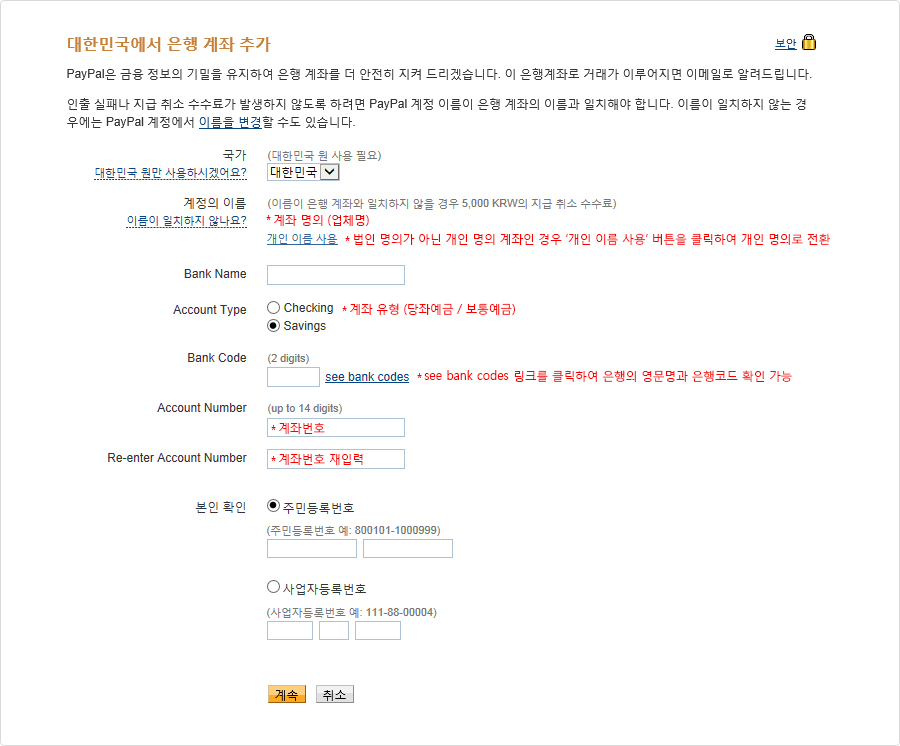
**
3. 입력한 계좌 정보를 확인합니다.
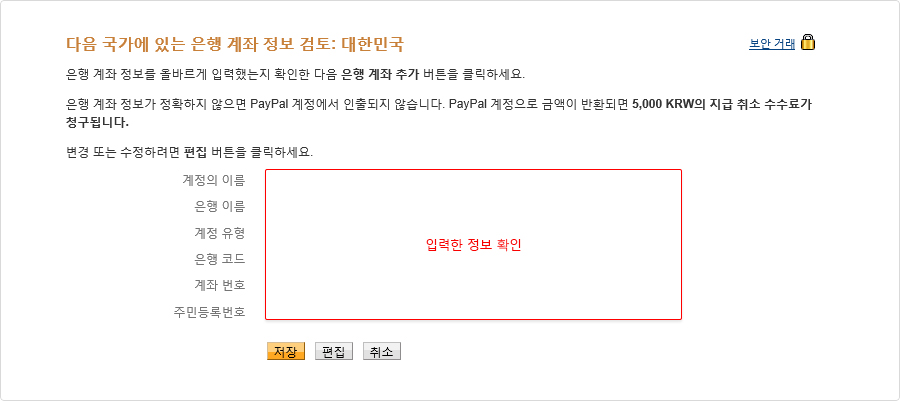
**
4. 신용카드로 이미 인증을 받았다면, 은행계좌의 인증없이 계좌등록이 완료가 됩니다. (중요)
신용카드로 인증을 받지 않았다면, 계좌를 확인하기 위해서 페이팔에서 소액($1미만)을 제공된 은행 계좌로 두 번 입금할 것입니다.
영업일 기준 4~5일 후에 은행 입출금 내역서를 확인하거나 은행에 연락하여 정확한 입금액을 확인하십시오.
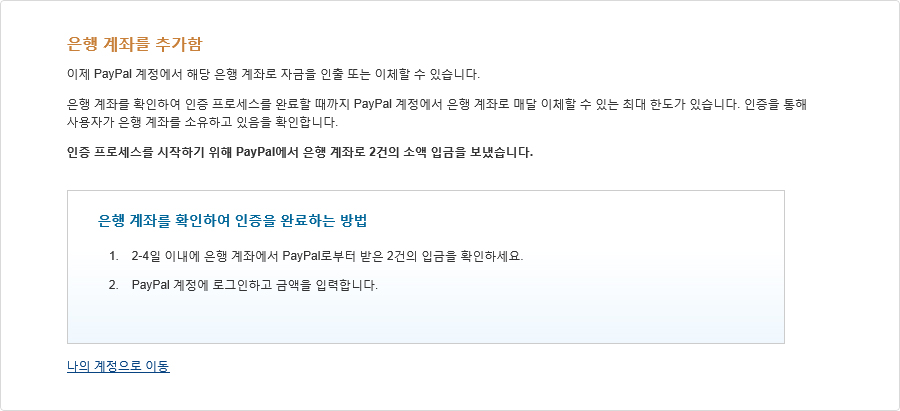
**
5. 금액을 확인 하면 상단의 메뉴바에서 프로필 > 프로필 및 설정 메뉴를 클릭하고 좌측의 금융정보 탭을 클릭하여 은행계좌 영역의 업데이트 링크를 클릭합니다.
페이팔에서 입금한 2건의 입금금액을 넣고 계좌를 인증받습니다.
[7] 판매 대금 정산받기
**페이팔 계정에 누적된 잔고액을 자신의 은행 계좌로 송금 받습니다.
1. 페이팔 메뉴바에서 자금 > 잔액인출 메뉴를 클릭합니다. 송금 수수료는 송금액이 한화 15만원 이상일 때 무료이며, 15만원 미만일 경우 1500원입니다.
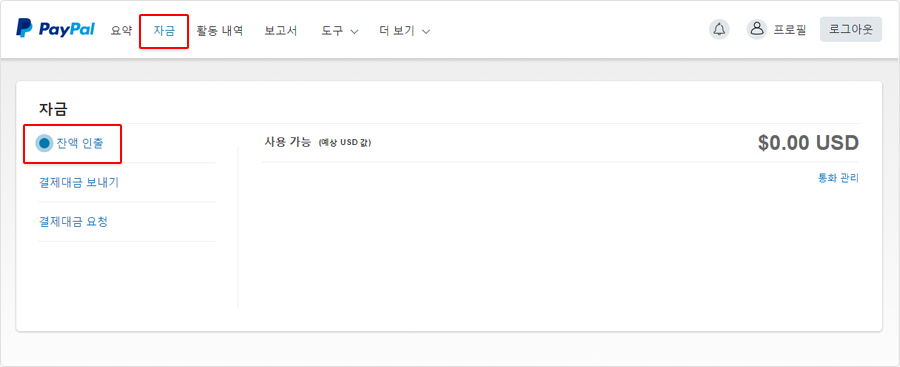
**
2. 출금 계좌와 입금계좌를 클릭 후 선택합니다.
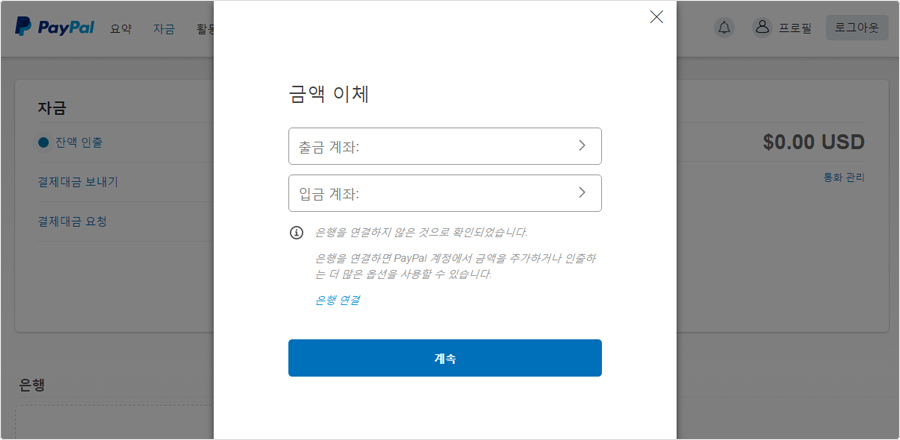
**
3. 정확하지 않은 계좌 정보를 입력하였을 경우 송금한 금액이 자동 반환되며 5천원의 수수료가 차감됩니다.
또한, 송금과 송금 반환 과정에서 그에 따른 상당액의 환전 수수료가 차감되므로 계좌 정보를 신중히 입력하고, 처음에는 작은 금액을 송금하여 송금이 제대로 이루어지는지 테스트를 해 보는 것이 좋습니다.
송금 요청 정보와 금액을 확인하고 전송 버튼을 클릭합니다.
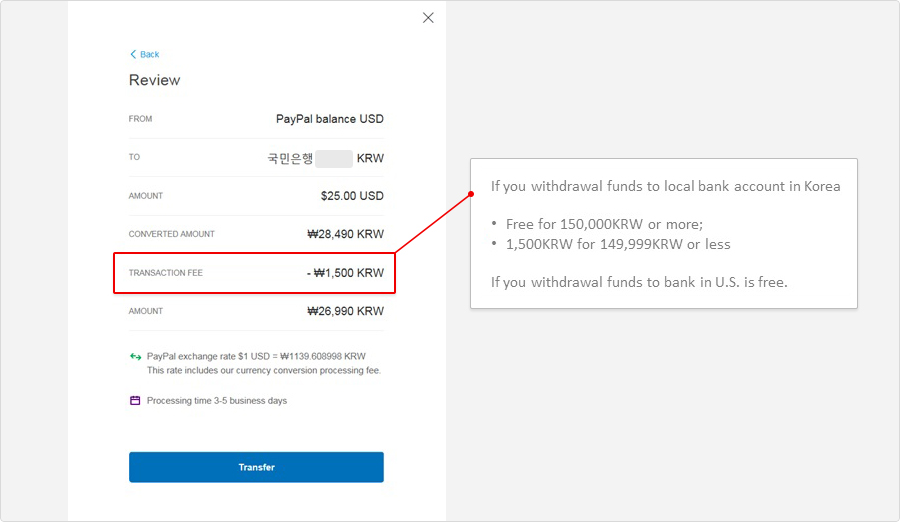
[8] 페이팔을 통한 고객 불만 관리하기
구매자가 페이팔 웹사이트를 통하여 불만사항을 접수하는 경우 혹은 페이팔 계정에서 확인해야할 상황이 생기는 경우
페이팔 메인 페이지의 알림을 통해 확인이 가능합니다.
확인사항이 발생 된 후 조치를 취하지 않을경우 계정에 제한이 걸려 결제를 받지 못할 수 있습니다.
판매자는 1~2주에 한번 정도 정기적으로 계정에 접속하여 접수된 불만사항이 있는지 확인하고, 정해진 시간 내에 처리해야 합니다.
솔루션 문제가 아닌 정산, 계정, 카드인증, 계좌인증 등 페이팔 계정과 관련된 문제는 페이팔 국내 고객센터 02-3483-1131 로 연락 후 처리하시는것이 가장 빠릅니다.